原文: https://howtodoinjava.com/tomcat/how-to-configure-tomcat-with-ssl-or-https/
安全套接字层(SSL) 是用于使用加密方法在互联网上进行通信的安全传输协议。 SSL 协议的主要目的是确保不会有人篡改浏览器与部署 Web 应用的服务器之间的通信。 安全通信的另一个目的是根据 SSL 信息对服务器及其所有者进行认证的能力 – 这样,用户就可以确定它正在访问的服务器。 在常见的 SSL 方案中,当用户首次访问 Web 服务器时,服务器会将其 SSL 证书或公共密钥发送给客户端。 SSL 证书包含有关服务器,其所有者,公司及其有效期的信息。 如果用户不信任证书的真实性,则可以拒绝该证书,从而有效地终止连接。 如果用户接受证书,则证书本身存储在浏览器中,并用于启动与发行服务器的安全连接。
通过 HTTP 协议进行的 SSL 协议通信称为 HTTPS (安全 HTTP)。 使用 SSL 加密连接的网站在浏览器的地址栏中显示 https 作为协议名称,例如。 名为证书颁发机构(CA)的组织可以对 SSL 证书的详细信息进行认证,因此,如果用户信任 CA,则可以确保安全网站及其证书已通过认证。 细节是正确的。 有许多可以颁发认证的 SSL 证书的 CA。 现代浏览器会自动识别最大和最知名的 CA,并允许自动连接到提供由这些组织认证的 SSL 证书的站点。 如果 SSL 证书未通过 CA 认证,或未通过 CA 认证但未被用户的浏览器识别,则将向用户显示警告屏幕,用户可以在该屏幕上决定是否信任该证书。
Configuring tomcat with SSL is three step process.1) Generating Keystore2) Updating Connector in server.xml3) Updating application's web.xml with secured URLs
1)生成密钥库
SSL 证书是 JKS 文件。 JKS 格式代表 JavaKeyStore,这是 Java 特定的 keystore 格式。 可以使用 Keytool 工具应用创建和操作 JKS 密钥库,该应用作为 1.4 版 Java SDK 的一部分分发。 我们将用于创建自签名 SSL 证书的 Keytool 位于JAVA_HOME/bin/目录中。
//GOTO JAVA HOMEc:\ > cd %JAVA_HOME%/bin//TYPE GENKEY COMMANDC:\BAML\DFCCUI\installs\jdk1.6\bin>keytool -genkey -alias tomcat -keyalg RSAEnter keystore password:Re-enter new password:What is your first and last name?[Unknown]: lokeshWhat is the name of your organizational unit?[Unknown]: boaWhat is the name of your organization?[Unknown]: boaWhat is the name of your City or Locality?[Unknown]: delhiWhat is the name of your State or Province?[Unknown]: delhiWhat is the two-letter country code for this unit?[Unknown]: 91Is CN=lokesh, OU=boa, O=boa, L=delhi, ST=delhi, C=91 correct?[no]: yesEnter key password for <tomcat>(RETURN if same as keystore password):Re-enter new password:C:\installs\jdk1.6\bin>
它将在您的用户主目录中创建一个.keystore文件。 在 Windows 7 上,其C:\Users\lokesh下。
一个 IP 地址只能拥有一个 SSL 证书。 如果您在同一 IP 上托管多个域,则这些主机名中只有一个可以具有与其域名匹配的有效 SSL 证书。 如果您尝试对同一 IP 上的任何其他域名使用 SSL,浏览器将显示警告,提示该域名与证书不匹配。 这是 SSL 的已知限制,因为必须在从 HTTP 请求中提取主机名之前进行 SSL 协议握手。
2)更新server.xml中的连接器
打开您的 Tomcat 安装目录,然后打开conf文件夹。 在此文件夹中,您将找到server.xml文件。 打开它并找到以下声明:
<!--<Connector port="8443" protocol="HTTP/1.1" SSLEnabled="true"maxThreads="150" scheme="https" secure="true"clientAuth="false" sslProtocol="TLS" />-->
并使用此信息进行更改。 不要忘记使用您的密码和密钥库路径。
<Connector SSLEnabled="true" acceptCount="100" clientAuth="false"disableUploadTimeout="true" enableLookups="false" maxThreads="25"port="8443" keystoreFile="C:/Users/lokesh/.keystore" keystorePass="password"protocol="org.apache.coyote.http11.Http11NioProtocol" scheme="https"secure="true" sslProtocol="TLS" />
大功告成,现在查看应用更改。
3)使用安全的网址更新应用的web.xml
现在,使用以下更新您的应用的web.xml文件。
<security-constraint><web-resource-collection><web-resource-name>application-one</web-resource-name><url-pattern>/*</url-pattern></web-resource-collection><user-data-constraint><transport-guarantee>NONE</transport-guarantee></user-data-constraint></security-constraint>
url 模式设置为/*,因此来自应用的任何页面/资源都是安全的(只能使用 https 访问)。 transport-guarantee标签设置为CONFIDENTIAL,以确保您的应用可以在 SSL 上运行。
现在尝试使用https://localhost:8443/application-one/访问该应用。 这将在浏览器中显示证书信息。
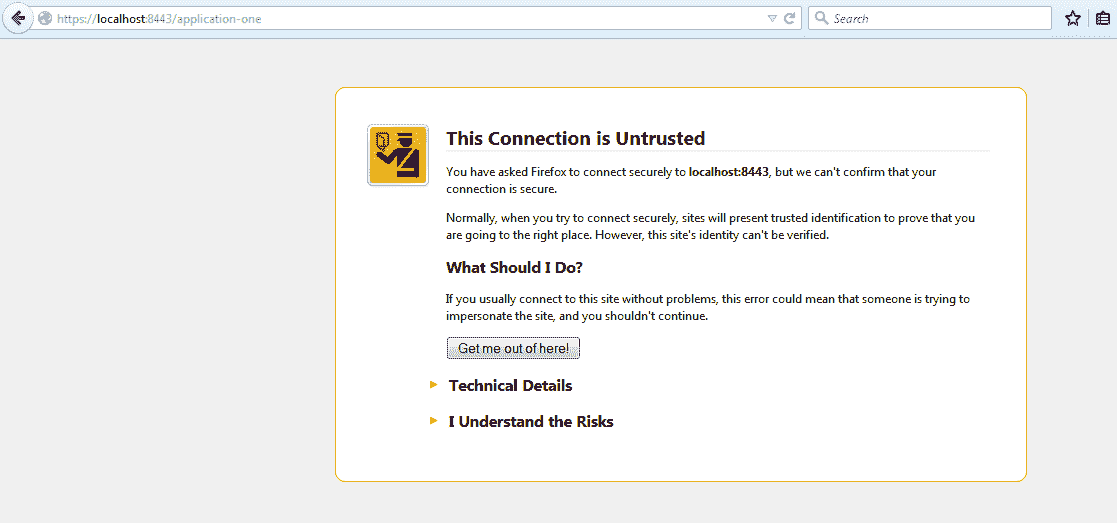
仅在您接受证书后,它才会显示页面。
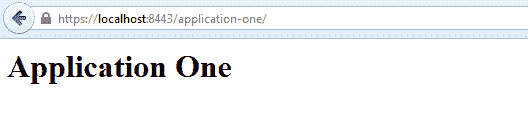
如果您没有将web.xml中的安全约束置于上方,则可以使用http://localhost:8080/application-one/直接访问您的应用。
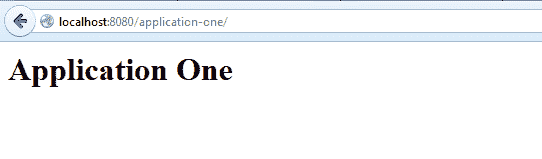
这就是在 Tomcat 服务器中实现 SSL 支持这一简单而重要的概念。
学习愉快!

